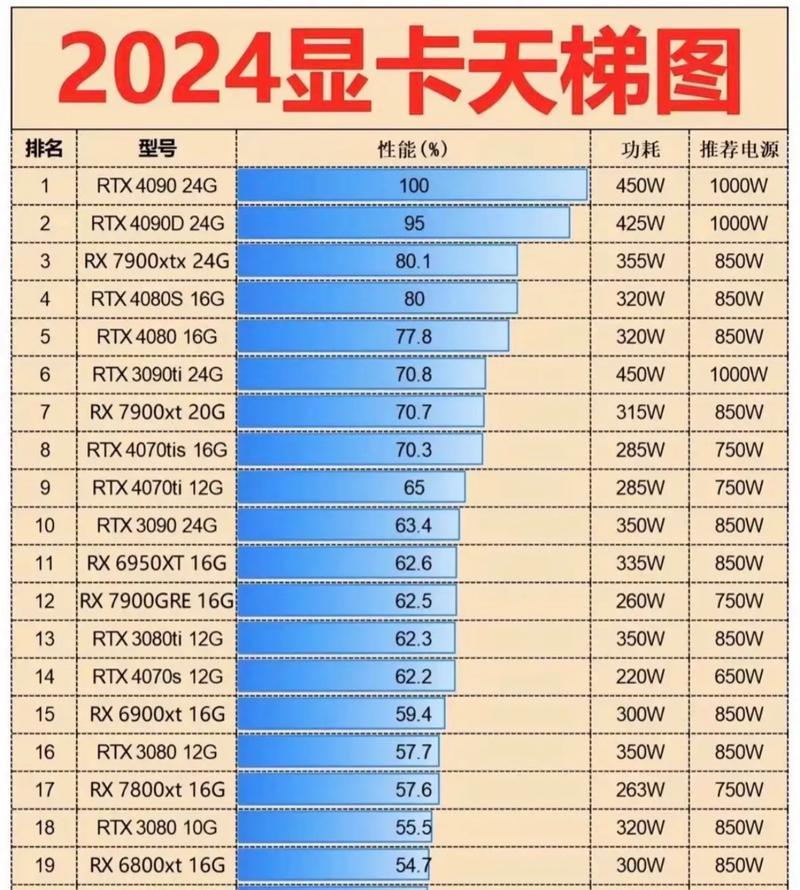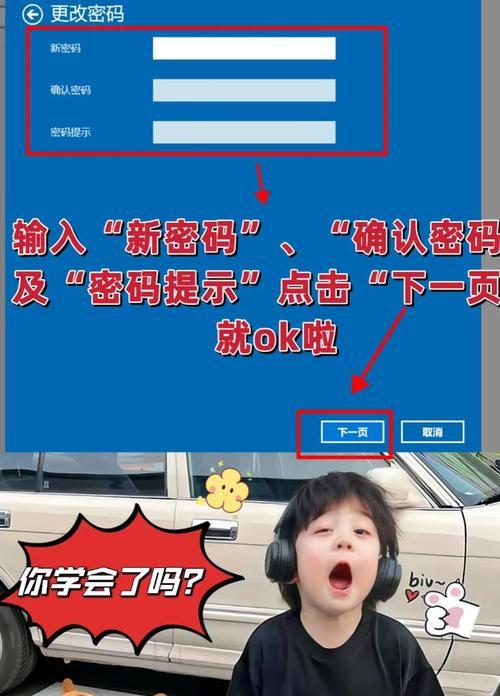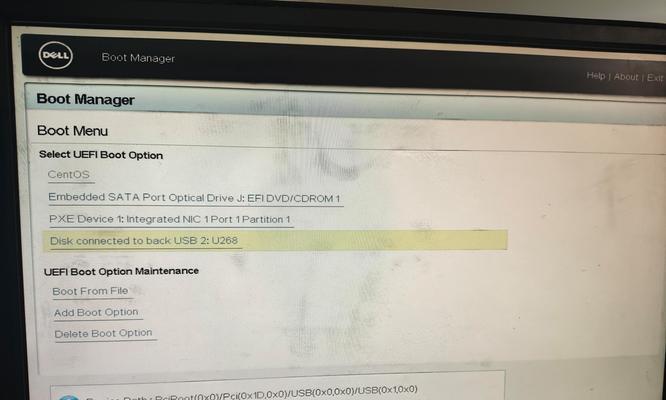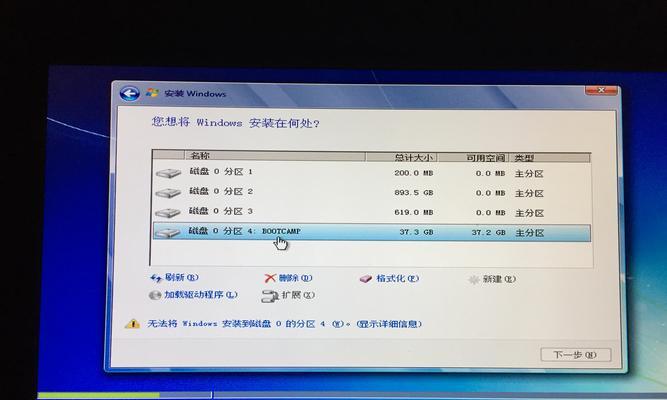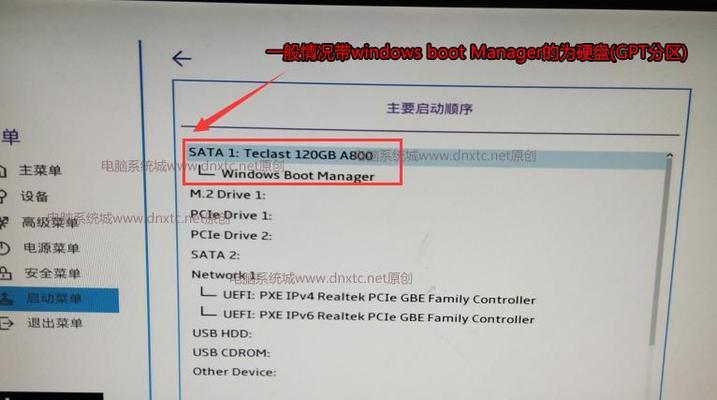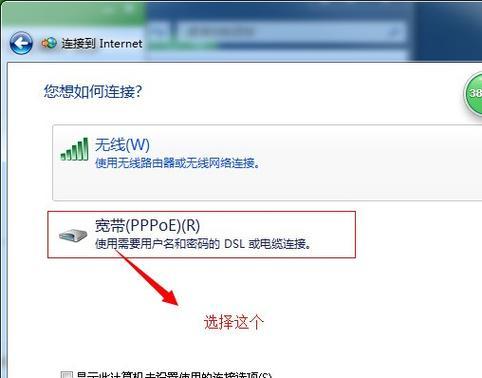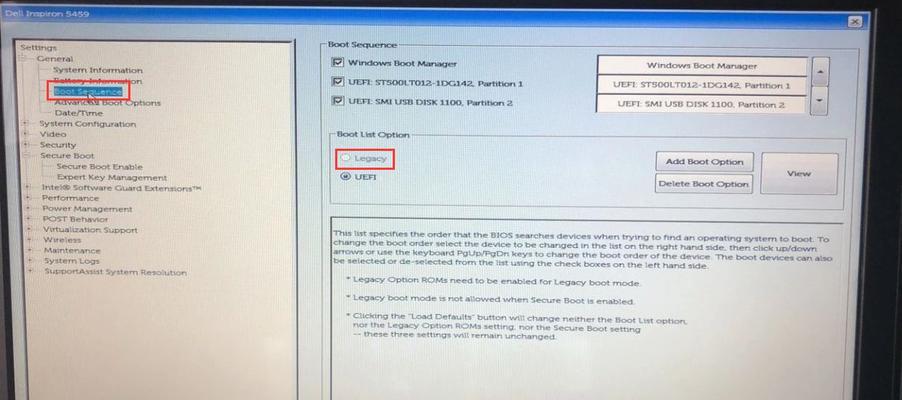现在,电脑已经成为人们生活中不可或缺的工具之一。然而,随着使用时间的增长,电脑系统往往会变得越来越缓慢,并且可能出现各种故障。这时,重装系统成为了解决问题的一个有效方法。本文将以戴尔电脑为例,详细介绍如何重装戴尔电脑的操作系统,帮助读者重新恢复电脑的性能和稳定性。
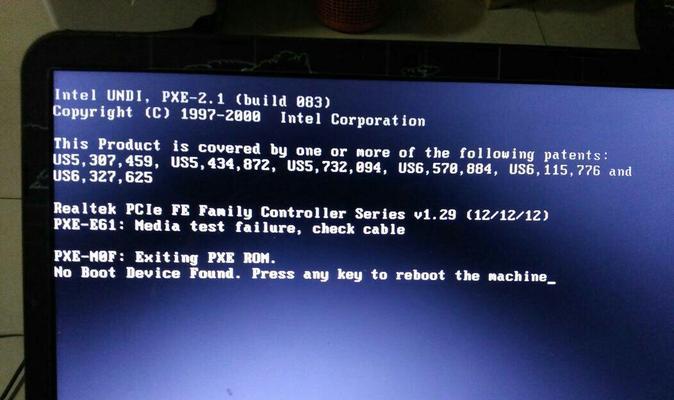
1.准备工作:备份重要数据

在开始重装系统之前,首先需要备份重要的数据,例如照片、文件和个人资料等。这样做可以避免在重装系统过程中丢失数据。
2.下载操作系统镜像文件
在进行重装系统之前,需要提前下载戴尔电脑适用的操作系统镜像文件。可以从戴尔官方网站或其他可信的软件下载网站获取。
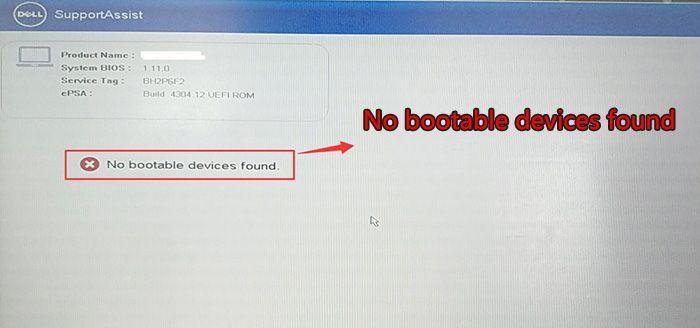
3.制作启动盘
制作启动盘是进行重装系统的关键步骤之一。可以使用第三方软件,如Rufus或Windows自带的工具,将下载好的镜像文件制作成启动盘。
4.进入BIOS设置
在重启电脑时,按下相应键进入BIOS设置界面。在戴尔电脑中,通常是按F2或Delete键。在BIOS设置中,需要将启动设备顺序设置为启动盘。
5.重启电脑并进入安装界面
重启电脑后,系统会自动从制作好的启动盘启动。根据屏幕提示,进入操作系统的安装界面。
6.选择安装类型
在安装界面中,需要选择合适的安装类型。可以选择完全清除并重新安装系统,或者保留个人文件并进行安装。
7.格式化硬盘
如果选择完全清除并重新安装系统,需要对硬盘进行格式化。这一步骤会删除硬盘上的所有数据,请确保已提前备份好重要数据。
8.安装操作系统
在选择好安装类型并进行硬盘格式化后,可以开始安装操作系统了。按照屏幕提示,完成操作系统的安装。
9.驱动程序安装
安装完操作系统后,需要重新安装戴尔电脑的驱动程序。可以从戴尔官方网站上下载对应的驱动程序,并按照提示进行安装。
10.安装常用软件
驱动程序安装完成后,可以开始安装一些常用的软件,如办公套件、防病毒软件等。这些软件可以提高电脑的功能和安全性。
11.更新系统和驱动
安装完常用软件后,需要及时更新操作系统和驱动程序。通过系统更新和戴尔官方网站的驱动程序下载页面,可以获取到最新的系统和驱动更新。
12.还原备份数据
在完成系统和驱动更新后,可以将之前备份的重要数据还原回电脑中,以恢复个人文件和资料。
13.个性化设置
完成系统重装后,可以根据自己的喜好进行一些个性化设置,如桌面壁纸、主题、字体大小等。
14.安装其他必要软件和工具
根据个人需求,安装其他必要的软件和工具,如音视频播放器、图像编辑软件等。
15.优化系统性能
为了使电脑保持良好的性能,可以进行一些优化操作,如清理垃圾文件、定期进行磁盘整理、优化启动项等。
通过本文的教程,读者可以学会如何重装戴尔电脑的操作系统。重装系统可以帮助电脑恢复原有的性能和稳定性,同时也是解决各种故障和问题的有效方法。希望本文对读者能够有所帮助,并能顺利完成戴尔电脑的重装系统。